win10个性化打不开没有与之关联怎么办 win10右键个性化显示没有与之关联处理方法
更新时间:2023-08-31 11:37:52作者:xinxin
每当用户在给电脑安装完win10 ghost系统之后,难免也需要对默认的个性化设置进行简单的调整,以便更好的适应用户操作,可是有小伙伴在win10系统桌面上右键想要打开个性化设置时,却莫名出现没有与之关联的程序提示,对此win10个性化打不开没有与之关联怎么办呢?以下就是有关win10右键个性化显示没有与之关联处理方法。
具体方法:
1、鼠标右键点击桌面开始菜单,【点击运行】
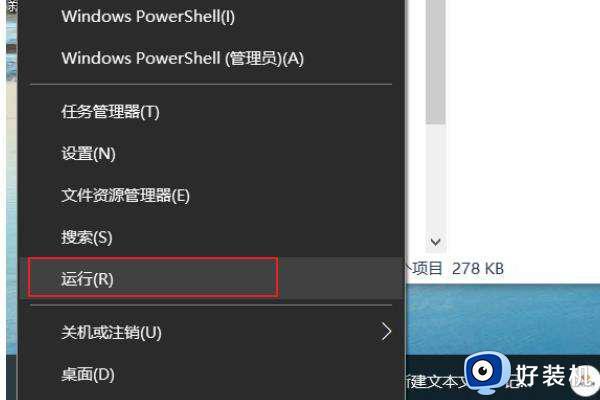
2、输入【regedit】,输入好之后点击确定。
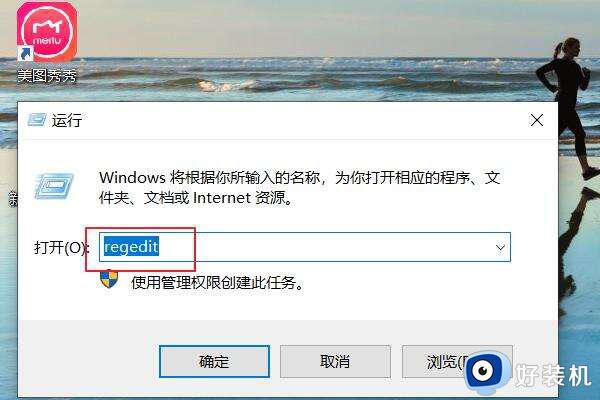
3、找到并点击【HKEY_CURRENT_USER】。
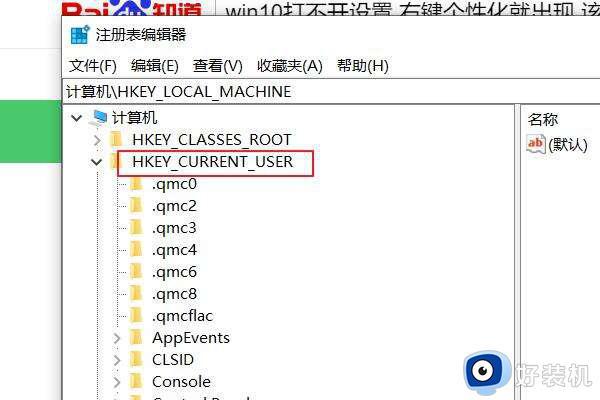
4、找到并点击S【oftware。】
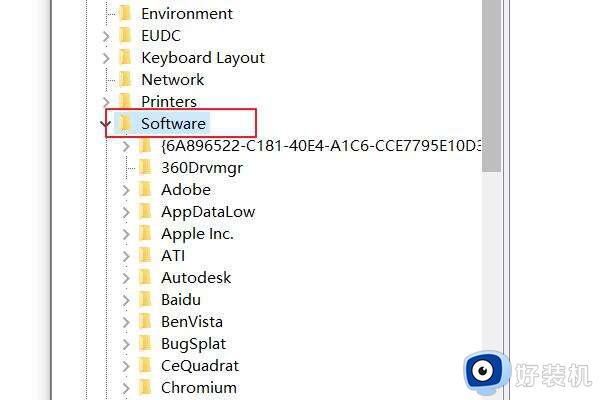
5、找到并点击【Classes。】
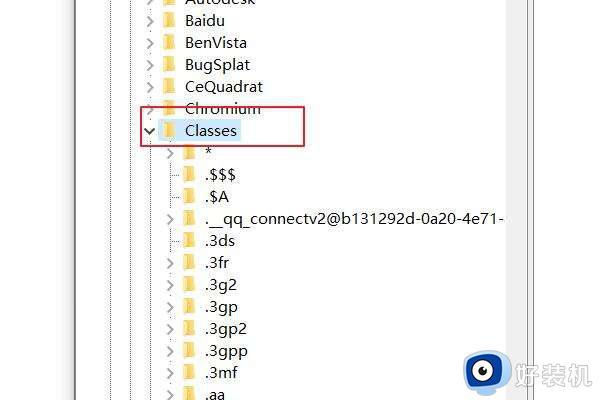
6、 找到列表中的【ms-settings】 点击鼠标右键,选择【删除】即可。
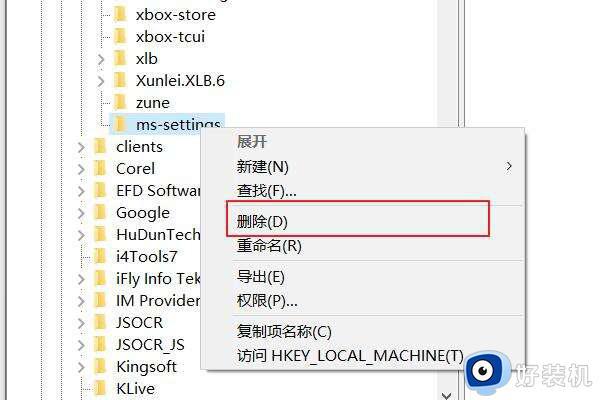
以上就是小编给大家讲解的win10右键个性化显示没有与之关联处理方法了,碰到同样情况的朋友们赶紧参照小编的方法来处理吧,希望本文能够对大家有所帮助。
win10个性化打不开没有与之关联怎么办 win10右键个性化显示没有与之关联处理方法相关教程
- win10个性化打不开没有与之关联修复方法 win10打开个性化提示没有与之关联怎么解决
- win10个性化打不开没有与之关联如何修复 win10点个性化提示该文件没有与之关联怎么解决
- win10个性化无法打开的解决方法 win10打开个性化提示文件没有与之关联怎么办
- win10打开管理提示没有与之关联怎么办 win10管理界面显示没有与之关联的应用如何修复
- win10管理没有与之关联程序怎么解决 如何解决win10管理界面没有关联应用
- win10 资源管理器没有与之关联怎么办 win10文件资源管理器该文件没有与之关联如何修复
- win10管理没有与之关联程序如何修复 win10文件没有与关联程序该怎么弄
- win10没有与之关联的解决方法 win10提示没有与之关联怎么修复
- win10右键个性化和显示设置打不开怎么回事 win10右键桌面无法打开个性化和显示设置如何解决
- win10电脑右键个性化和显示设置打不开怎么修复
- win10拼音打字没有预选框怎么办 win10微软拼音打字没有选字框修复方法
- win10你的电脑不能投影到其他屏幕怎么回事 win10电脑提示你的电脑不能投影到其他屏幕如何处理
- win10任务栏没反应怎么办 win10任务栏无响应如何修复
- win10频繁断网重启才能连上怎么回事?win10老是断网需重启如何解决
- win10批量卸载字体的步骤 win10如何批量卸载字体
- win10配置在哪里看 win10配置怎么看
win10教程推荐
- 1 win10亮度调节失效怎么办 win10亮度调节没有反应处理方法
- 2 win10屏幕分辨率被锁定了怎么解除 win10电脑屏幕分辨率被锁定解决方法
- 3 win10怎么看电脑配置和型号 电脑windows10在哪里看配置
- 4 win10内存16g可用8g怎么办 win10内存16g显示只有8g可用完美解决方法
- 5 win10的ipv4怎么设置地址 win10如何设置ipv4地址
- 6 苹果电脑双系统win10启动不了怎么办 苹果双系统进不去win10系统处理方法
- 7 win10更换系统盘如何设置 win10电脑怎么更换系统盘
- 8 win10输入法没了语言栏也消失了怎么回事 win10输入法语言栏不见了如何解决
- 9 win10资源管理器卡死无响应怎么办 win10资源管理器未响应死机处理方法
- 10 win10没有自带游戏怎么办 win10系统自带游戏隐藏了的解决办法
